
So zeigen Sie den Benutzernamen und das Passwort von MySQL an: Öffnen Sie zuerst Navicat, suchen Sie nach MySQL und öffnen Sie dann die MySQL-Datenbankverbindung, um sie anzuzeigen.

Die Betriebsumgebung dieses Tutorials: Windows 7-System, Navicat Premium-Version, DELL G3-Computer.
So überprüfen Sie den Benutzernamen und das Passwort von MySQL:
1. Schritt eins: Öffnen Sie Navicat und suchen Sie nach MySQL. Sehen Sie sich das Bild unten an. Fahren Sie mit den folgenden Schritten fort.
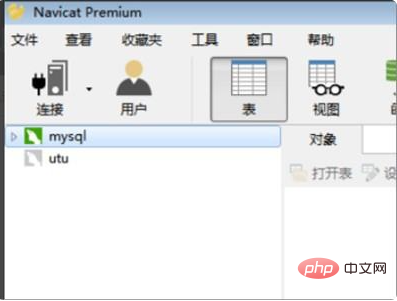
2. Öffnen Sie im zweiten Schritt nach dem Ausführen der oben genannten Vorgänge die MySQL-Datenbankverbindung (siehe Abbildung unten) und fahren Sie mit den folgenden Schritten fort.
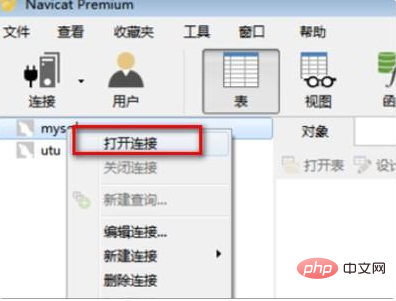
3. Nachdem Sie die oben genannten Vorgänge ausgeführt haben, klicken Sie auf die Option [Benutzer] in der Symbolleiste, sehen Sie sich das Bild unten an und fahren Sie mit den folgenden Schritten fort.
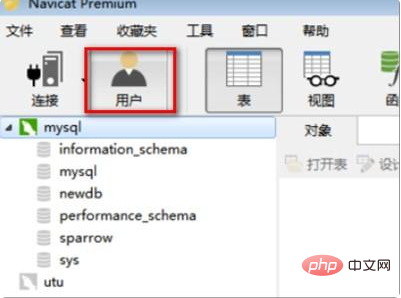
4. Schritt 4. Nachdem Sie den obigen Vorgang ausgeführt haben, können Sie alle MySQL-Benutzer und Passwörter sehen, siehe Bild unten, und fahren Sie mit den folgenden Schritten fort.
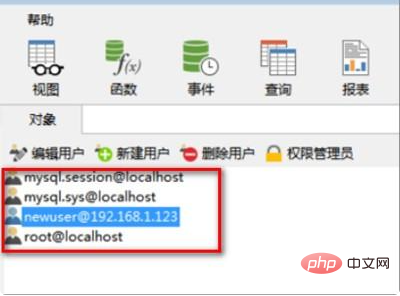
5. Schritt 5. Nachdem Sie den obigen Vorgang ausgeführt haben, können Sie auch auf den Benutzer doppelklicken, dessen Namen Sie ändern möchten, wie im Bild unten gezeigt, und mit den folgenden Schritten fortfahren.

6. Schritt 6. Nachdem Sie die oben genannten Vorgänge ausgeführt haben, geben Sie den neuen Benutzernamen ein und klicken Sie dann auf [Speichern], um den Benutzernamen erfolgreich zu ändern, wie im Bild unten gezeigt. Auf diese Weise ist das Problem gelöst.
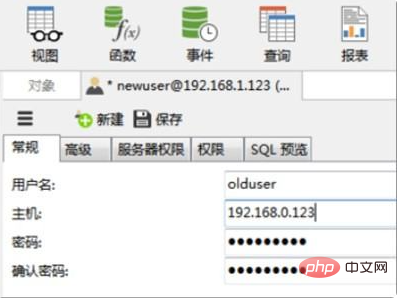
Verwandte kostenlose Lernempfehlungen: MySQL-Video-Tutorial
Das obige ist der detaillierte Inhalt vonSo zeigen Sie den MySQL-Benutzernamen und das Passwort an. Für weitere Informationen folgen Sie bitte anderen verwandten Artikeln auf der PHP chinesischen Website!
 MySQL ändert den Namen der Datentabelle
MySQL ändert den Namen der Datentabelle
 MySQL erstellt eine gespeicherte Prozedur
MySQL erstellt eine gespeicherte Prozedur
 Der Unterschied zwischen Mongodb und MySQL
Der Unterschied zwischen Mongodb und MySQL
 So überprüfen Sie, ob das MySQL-Passwort vergessen wurde
So überprüfen Sie, ob das MySQL-Passwort vergessen wurde
 MySQL-Datenbank erstellen
MySQL-Datenbank erstellen
 MySQL-Standard-Transaktionsisolationsstufe
MySQL-Standard-Transaktionsisolationsstufe
 Der Unterschied zwischen SQL Server und MySQL
Der Unterschied zwischen SQL Server und MySQL
 mysqlPasswort vergessen
mysqlPasswort vergessen